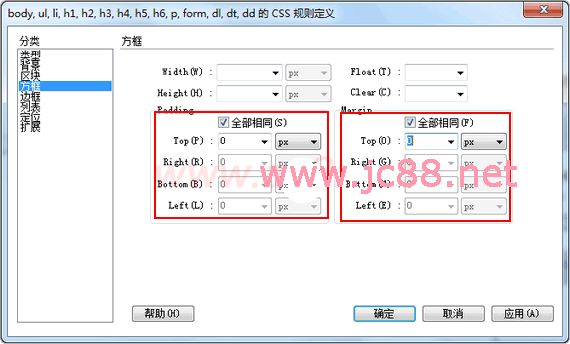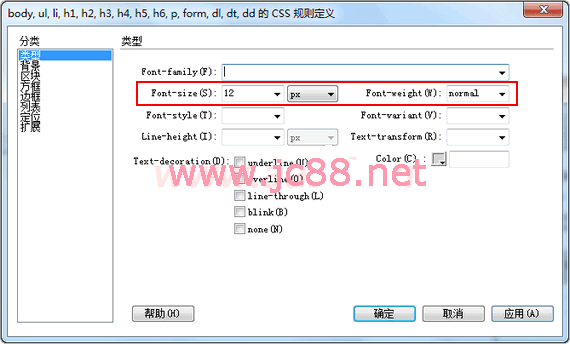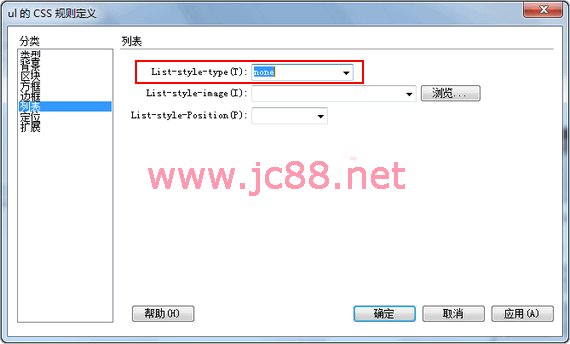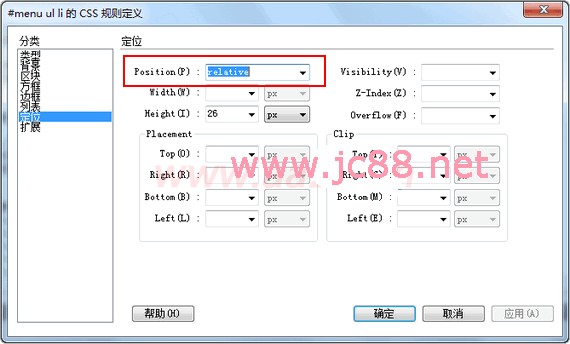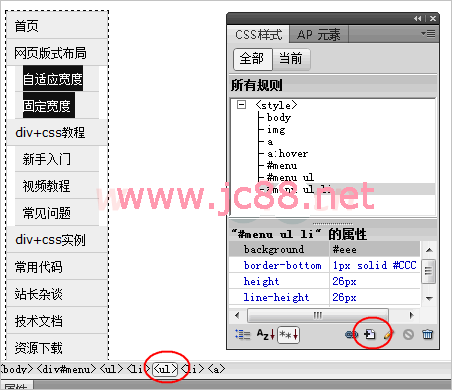这里选择器类型选择复合内容,我用的是dw最新cs5版本,比之前章节用的cs3版本中更合理了,把ID和伪类分开了。然后在选择器名称中输入我们常用的带默认样式的标签,中间以英文逗号分隔
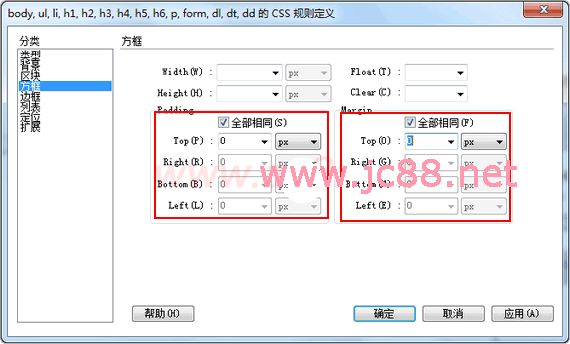
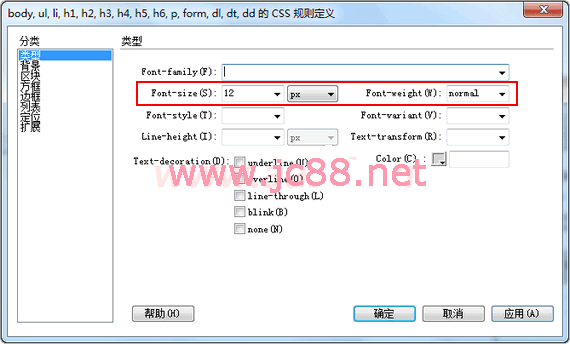
下面对img标签进行重定义,清除图片有链接时默认的边框


下边设置全局ul标签默认的圆点为无

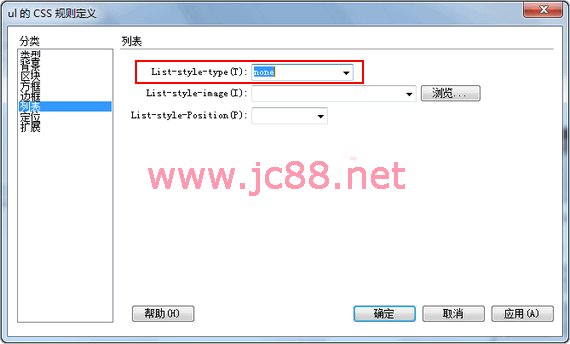
|
这样就很简单把常用标签的默认样式给清除掉了,如果需要边距的话再重新定义,也避免了各个浏览器对标签默认样式解析差异造成页面显示不一样的问题。有关标签的默认样式更详细的讲解, |
三、css派生选择器
CSS初学者不知道使用子选择器是影响他们效率的原因之一。派生选择器可以帮助你节约大量的class定义。我上边的例子中应用了些派生选择器如下的css代码
#menu ul { list-style: none; margin: 0px; padding: 0px; }
#menu ul li { background: #eee; padding: 0px 8px; height: 26px; line-height: 26px; border-bottom: 1px solid #CCC; }
#menu ul和#menu ul li即为派生选择器,如果我们把前边的#menu去掉,那么将是对ul标签重定义,重定义的属性将应用到全局,而前边加上#menu后,将是定义ID为menu元素内ul的样式,设置它的样式只对#menu下的ul生效,不对它之后的ul生效,这个有点像编程中的局部变量,而直接定义ul则相当于全局变量。#menu ul li 是定义ID为menu元素内ul下的li,派生选择器可以使我们不用再给每个li定义一个样式名来定义样式,只需使用派生选择器,从它的父元素处选择即可,这样能大大提高效率。
四、css选择器的分组
你可以对选择器进行分组,这样,被分组的选择器就可以分享相同的声明。用逗号将需要分组的选择器分开。在下面的例子中,我们对所有的标题元素进行了分组。所有的标题元素都是绿色的,p段落、div分区、span都是20像素字体。
h1,h2,h3,h4,h5,h6 {
color: green;
}
p,div,span{
font-size:20px;
}
五、纵向二级列表
二级菜单即指当鼠标放到一级菜单上后,会弹出相应的二级菜单,移去鼠标后自动消失,我们接着上边的例子进行修改,代码如下:
<div id="menu">
<ul>
<li><a href="@#">首页</a></li>
<li><a href="#">网页版式布局</a>
<ul>
<li><a href="#">自适应宽度</a></li>
<li><a href="#">固定宽度</a></li>
</ul>
</li>
<li><a href="#">div+css教程</a>
<ul>
<li><a href="#">新手入门</a></li>
<li><a href="#">视频教程</a></li>
<li><a href="#">常见问题</a></li>
</ul>
</li>
<li><a href="#">div+css实例</a></li>
<li><a href="#">常用代码</a></li>
<li><a href="#">站长杂谈</a></li>
<li><a href="#">技术文档</a></li>
<li><a href="#">资源下载</a></li>
<li><a href="#">图片素材</a></li>
</ul>
</div>
接下来修改css样式表,先修改#menu ul li,给其增加一个 position:relative;属性
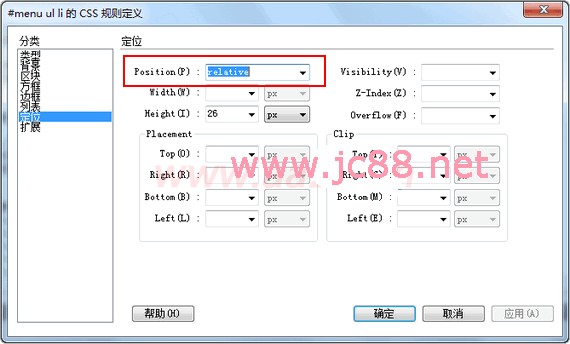
然后定义ID为menu下ul下里内的ul样式如下:
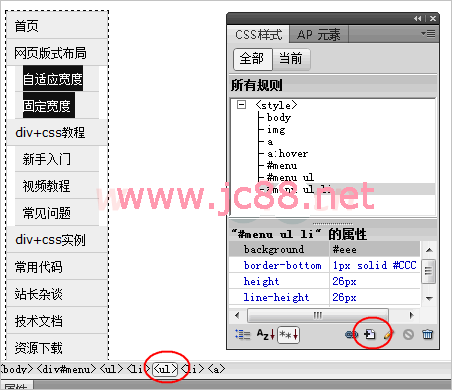
|